wps思维导图设置主题风格的方法
时间:2024-02-02 09:43:39作者:极光下载站人气:84
wps中进行思维导图的创建非常的方便,且可以随意的更改图形结构、画布背景以及主题风格等,我们在wps思维导图中可以看到有各种类型的风格,比如有手绘风格、简约风格以及清新风格或者是复古的风格等,当你想要让自己制作的导图样式比较突出和有特点,那么就可以对导图的风格进行相应的调整一下即可,只需要在样式的工具栏中就可以找到风格功能进行设置,下方是关于如何使用wps思维导图更改主题风格的具体操作方法,如果你需要的情况下可以看看方法教程,希望对大家有所帮助。
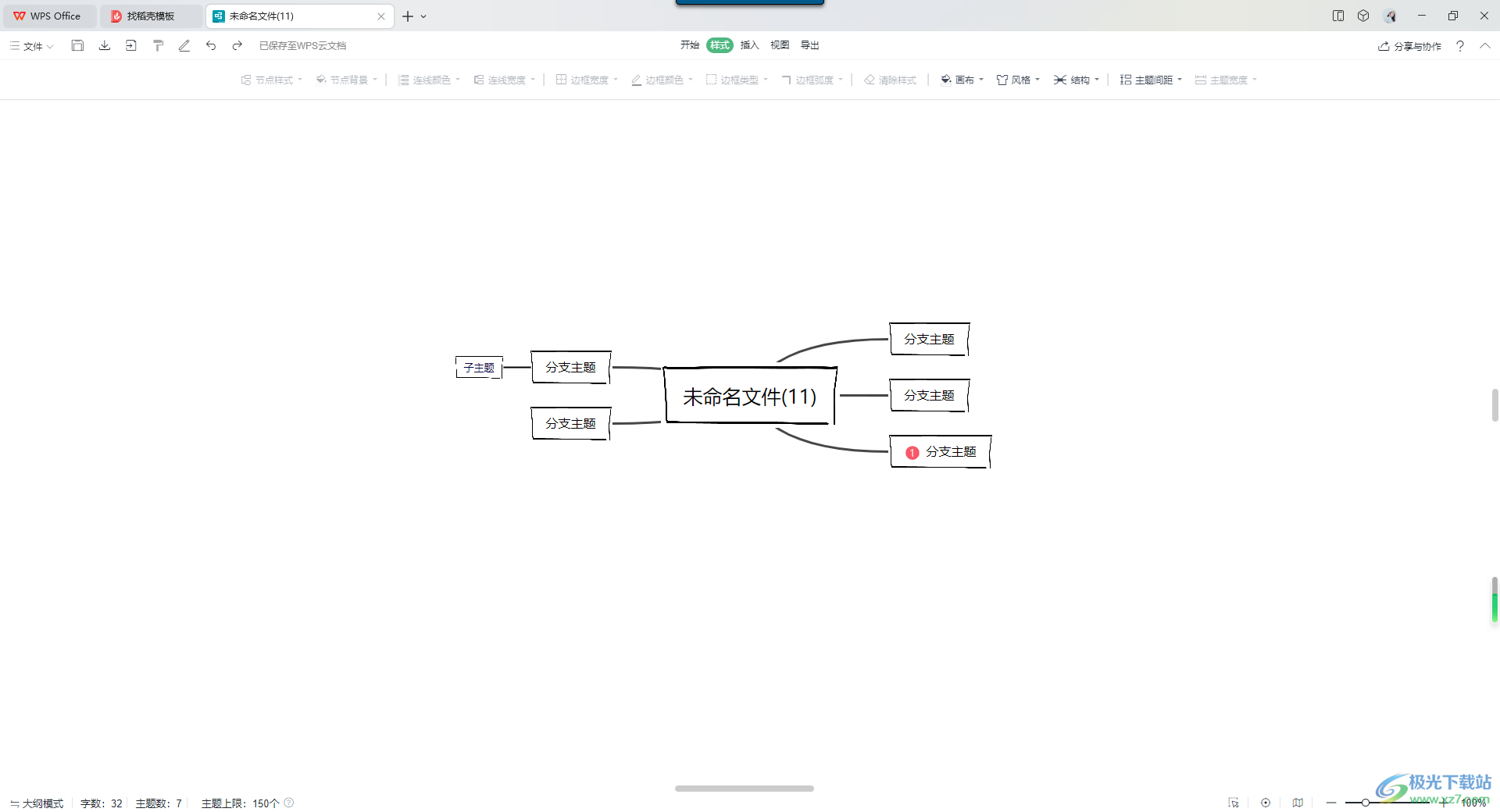
方法步骤
1.进入到WPS的首页面,将页面上的【新建】按钮点击打开,选择打开窗口中的【思维导图】选项进入。

2.这时,我们在打开的窗口中就可以进行思维导图的创建了,你可以选择添加节点工具进行创建子节点或者是分支节点等。

3.完成之后,你还可以直接在【样式】的页面上选择节点背景选项,为我们的节点框进行背景颜色的填充设置,如图所示。

4.随后,我们将鼠标定位到页面工具栏中的【风格】选项的位置,将其点击打开就可以看到有多种不同的风格样式可以使用。

5.比如点击【手绘】风格,那么选择自己喜欢的一个手绘风格样式,那么我们的导图的风格马上就会呈现为手绘的样式显示了,如图所示。

以上就是关于如何使用WPS思维导图修改主题风格的具体操作方法,我们想要进行风格主题的设置时,那么在样式工具栏下就可以进行修改,且支持的主题风格样式非常的丰富,可以任意的选择自己喜欢的样式进行更改,感兴趣的话可以操作试试。

大小:240.07 MB版本:v12.1.0.18608环境:WinAll, WinXP, Win7, Win10
- 进入下载
相关推荐
相关下载
热门阅览
- 1百度网盘分享密码暴力破解方法,怎么破解百度网盘加密链接
- 2keyshot6破解安装步骤-keyshot6破解安装教程
- 3apktool手机版使用教程-apktool使用方法
- 4mac版steam怎么设置中文 steam mac版设置中文教程
- 5抖音推荐怎么设置页面?抖音推荐界面重新设置教程
- 6电脑怎么开启VT 如何开启VT的详细教程!
- 7掌上英雄联盟怎么注销账号?掌上英雄联盟怎么退出登录
- 8rar文件怎么打开?如何打开rar格式文件
- 9掌上wegame怎么查别人战绩?掌上wegame怎么看别人英雄联盟战绩
- 10qq邮箱格式怎么写?qq邮箱格式是什么样的以及注册英文邮箱的方法
- 11怎么安装会声会影x7?会声会影x7安装教程
- 12Word文档中轻松实现两行对齐?word文档两行文字怎么对齐?
网友评论